A kék hógolyó nem működik viszálytalansággal: 4 módszer a javításra (09.16.25)
 kék hógolyó nem működik a viszály
kék hógolyó nem működik a viszály A kék hógolyós mikrofonok forradalmasították az iparágat, és valódi meghatározása a HD mikrofonoknak, amelyeket az eddigi legjobb hangfelvételek, hangátvitel és kommunikáció érdekében kaphat. Ezek a mikrofonok az USB interfészen keresztül működnek, így jobb és gyorsabb adatátviteli sebességet érhet el rajtuk. Tehát nem lesz problémája azzal, hogy a Discord valószínűleg a Hógolyóval dolgozik. Ha azonban a Blue Snowball nem működik az Ön számára a Discorddal, akkor meg kell oldania a hibaelhárítást, és itt megtudhatja, hogyan teheti meg.
A Blue Snowball nem működik a Discorddal1) Ellenőrizze a Kapcsolat
Népszerű diszkord leckék
Az első dolog, amit ellenőriznie kell, ha a Blue Snowball nem működik az Ön számára a Discorddal, az az, hogy megfelelően kell csatlakoztatni az USB-porthoz. Az USB-port használatakor már tudnia kell, hogy problémák vannak, ha a mikrofon USB-csatlakozóját nincs megfelelően behelyezve, és emiatt a mikrofon nem működik a kék hógolyóval. húzza ki az USB csatlakozót a foglalatából, majd újra be kell dugnia. Ez valószínűleg megoldja az Ön problémáját, és még egyszer használhatja a mikrofont a Discorddal. > 2) Ellenőrizze a hógolyó-illesztőprogramokat
A szokásos illesztőprogramok mellett rendelkeznie kell egy optimalizált vezérlővel a Snowball-tól, amely biztosítja a maximális csatlakozást és az optimális teljesítményt a mikrofonnal és a számítógép összes szoftverével. Tehát meg kell győződnie arról, hogy a Snowball szoftver megfelelően van-e telepítve, és nem okoz-e neked rendetlenséget.
Lehet, hogy vissza kell állítania az alapértelmezett beállításokra, mivel ez korlátozhatja a Discord hozzáférését a mikrofonhoz A reimgs és az alaphelyzetbe állítással az Ön számára működik. Lehet, hogy frissítenie kell az illesztőprogramot is, és ennek elegendőnek kell lennie a probléma megoldásához, és használhatja a Kék hógolyót diszkriminációval.
3) Ellenőrizze az alapértelmezett beviteli eszközt
Be kell ellenőriznie az alapértelmezett beviteli eszközt is, és meg kell győződnie arról, hogy a Kék Hógolyó van kiválasztva. Ha külső mikrofont csatlakoztat, előfordulhat, hogy a számítógép nem tudja használni alapértelmezett eszközként, és úgy fogja érezni, hogy nem működik a Discord esetében. Tehát ezt meg kell változtatnia, és miután az alapértelmezett audio bemeneti eszközt a kék hógolyóra állította, akkor egyszerűen használhatja azt a Discorddal is, bármilyen probléma nélkül.
4) Ellenőrizze az engedélyeket
Az utolsó dolog, amelyet ellenőriznie kell, a Discord engedélye, hogy hozzáférjen a hardveres reimgekhez és a Mic-hez is. Tehát, ha a Kék Hógolyót beállította alapértelmezett audio bemeneti eszközként, és engedélyezi a Discord alkalmazásnak az audioeszközhöz és a mikrofonhoz való hozzáférés engedélyét, problémamentesen használhatja a Discorddal, és hangfelvételeket rögzíthet, küldhet hangüzenetek vagy kommunikálhat a kék hógolyón keresztüli hívásokon keresztül.
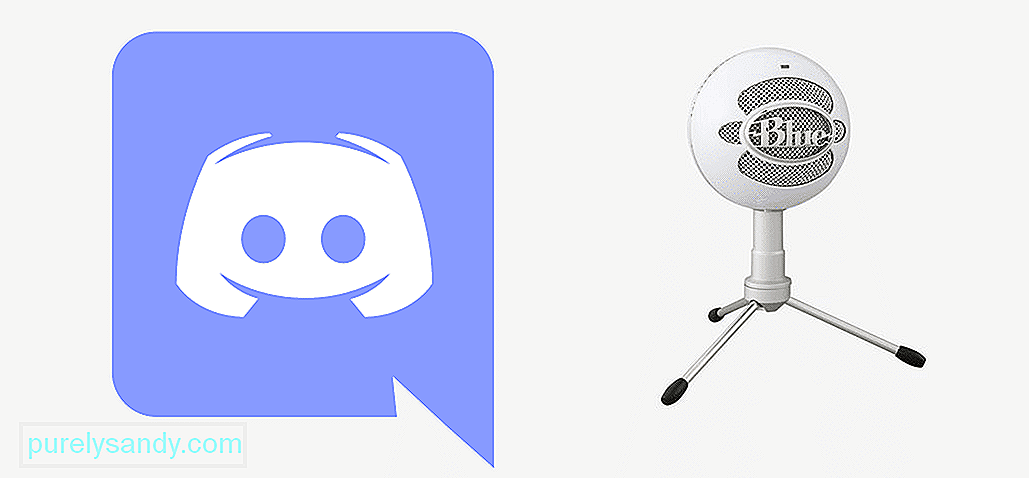
Youtube videó: A kék hógolyó nem működik viszálytalansággal: 4 módszer a javításra
09, 2025

